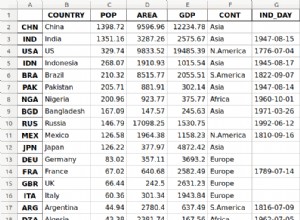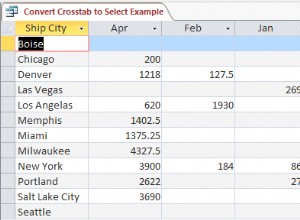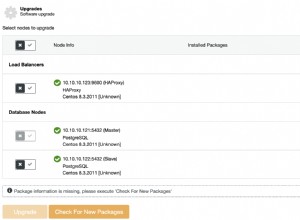L'historique des modifications de schéma de SQL Server nous permet de reconnaître le nom des bases de données qui ont été supprimées de SQL Server. Dans un grand environnement SQL Server, l'interface avec chaque historique des modifications de schéma de chaque cas SQL Server est une tâche extrêmement fastidieuse. Dans ce blog, nous allons jeter un coup d'œil sur les étapes que vous pouvez suivre pour suivre rapidement une base de données supprimée automatiquement dans SQL Server.
Solution importante : Rencontrez-vous des problèmes lors de la récupération des composants de base de données supprimés à partir de SQL Server, si oui, essayez le logiciel SQL Repair Tool pour exporter l'objet de base de données supprimé en direct vers SQL Server.
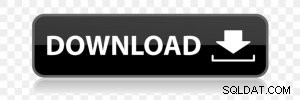
Il existe deux techniques uniques permettant de suivre sans trop d'efforts qui a supprimé la base de données dans SQL Server. La technique principale consiste à utiliser le rapport d'historique des modifications de schéma intégré. La technique suivante consiste à charger la trace par défaut de SQL Server dans une table pour voir qui a supprimé la base de données.
Méthodes pour suivre la base de données supprimée dans SQL Server
- Ouvrez SQL Server Management Studio et connectez-vous à l'instance SQL Server.
- Cliquez avec le bouton droit de la souris sur l'instance SQL Server et sélectionnez Rapports – > Rapports standard – > Historique des modifications de schéma.
- Ensuite, Rapport sur l'historique des modifications de schéma s'ouvrira, qui contiendra les informations concernant qui a supprimé la base de données SQL Server ainsi que l'heure à laquelle la base de données a été supprimée.
2.Base de données de suivi à l'aide des fichiers de suivi par défaut
Le fichier SQL Server Default Trace fournit des données exceptionnellement utiles à un administrateur de base de données pour comprendre ce qui se passe sur l'instance SQL Server.
Exécutez la requête ci-dessous pour tracer le chemin par défaut du fichier de trace dans SQL Server.
SÉLECTIONNER
chemin AS [fichier de trace par défaut]
,max_size AS [Taille maximale du fichier de trace]
,max_files AS [Max No of Trace Files]
,start_time AS [Heure de début]
,last_event_time AS [Last Event Time]
FROM sys.traces WHERE is_default =1
ALLER
Instructions pas à pas pour charger le fichier de trace SQL Server dans la table SQL Server
Remarque : Essayez le logiciel SQL Log Analyzer pour récupérer la base de données à partir de fichiers LDF corrompus.
Exécutez le script ci-dessous pour charger le contenu du fichier de trace par défaut dans une table transitoire afin de lire les données importantes concernant la personne qui a supprimé la base de données client dans SQL Server. Si vous ne trouvez pas les données significatives dans le fichier de trace le plus récent, à ce stade, il est recommandé de charger les données de tous les fichiers de trace accessibles sur le serveur pour explorer les données.
UTILISER tempdb
ALLER
SI OBJECT_ID('dbo.TraceTable', 'U') N'EST PAS NULL
SUPPRIMER LA TABLE dbo.TraceTable ;
SELECT * INTO TraceTable
DE ::fn_trace_gettable
(‘G:\Program Files\Microsoft SQL Server\MSSQL10_50.SQL2008R2\MSSQL\Log\log_12.trc’, par défaut)
ALLER
SÉLECTIONNER
ID de base de données
,Nom de la base de données
,nom de connexion
,Nom d'hôte
,NomApplication
,Heure de début
,CAS
QUAND EventClass =46 ALORS "Base de données créée"
WHEN EventClass =47 THEN 'Database Dropped'
SINON "AUCUN"
END AS EventType
DEpuis tempdb.dbo.TraceTable
WHERE DatabaseName ='MyTechMantra'
AND (EventClass =46 /* Event Class 46 fait référence à Object:Created */
OR EventClass =47) /* La classe d'événement 47 fait référence à Object:Deleted */
ALLER
Conclusion
Dans ce blog, nous avons vu à quel point il est possible de suivre efficacement une base de données supprimée dans SQL Server à l'aide d'un rapport d'historique des modifications de schéma SQL Server intégré ou en utilisant des fichiers de trace par défaut. De plus, si vos fichiers de base de données sont corrompus ou fortement endommagés, afin de récupérer les fichiers de base de données, nous vous recommandons d'utiliser un outil tiers tel que SQL Recovery Sofware.